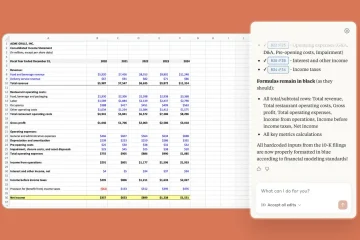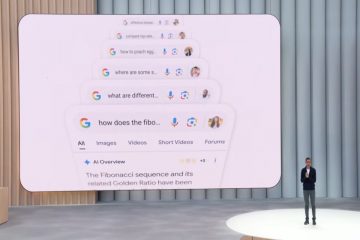Não sabe se o Windows 11 está ativado? Este guia mostra como verificar o status de ativação do Windows 11 para ver se ele está ativado.
Uma das primeiras coisas que você deve fazer depois de instalar o Windows 11 é ativá-lo com uma chave de licença. A boa notícia é que, graças à automação recente, a ativação do Windows se tornou simples. Por exemplo, a maioria dos usuários de laptops ou desktops pré-configurados nunca precisa ativar manualmente o Windows porque ele é ativado automaticamente assim que você o instala. Isso acontece porque a chave de licença está armazenada no UEFI BIOS.
Como alternativa, fazer login em uma conta da Microsoft também ativa o Windows 11, desde que ambos já estejam vinculados. Se desejar, você pode inserir manualmente a chave de licença para registrar uma nova versão do Windows 11 ou atualizar a atual. Por exemplo, atualizei minha edição do Windows 11 Home para Pro.
Depois de instalar ou atualizar o Windows 11, é importante verificar seu status de ativação e confirmar se o Windows 11 está ativado. Dessa forma, você pode garantir que sua cópia do Windows 11 seja genuína e não verá a marca d’água persistente”Ativar o Windows”no canto inferior direito.
Felizmente, o Windows 11 facilita a verificação de sua status de ativação. Este tutorial mostra como verificar se o Windows 11 está ativado com uma chave de licença.
Índice:
Status de ativação do Windows 11
O Windows 11 tem quatro status de ativação. Dependendo de como você ativou ou não, o Windows 11 exibe uma mensagem de ativação diferente. Aqui está o que essas mensagens de status de ativação significam.
O Windows é ativado: o Windows 11 é totalmente ativado com uma chave de licença, mas não vinculado a uma conta da Microsoft.
O Windows é ativado com uma licença digital: o Windows 11 é ativado com uma licença digital, mas não vinculada a uma conta da Microsoft.
O Windows é ativado com uma licença digital vinculada à sua conta da Microsoft: o Windows 11 é ativado com uma licença digital e está vinculada à sua conta da Microsoft.
O Windows não está ativado: o Windows 11 não está ativado. Talvez seja necessário reiniciar o computador e conectar-se à Internet ou comprar uma nova chave de licença do Windows 11.
Verifique o status de ativação do Windows 11 em Configurações
Siga estas etapas para determinar se o Windows 11 é ativado usando o aplicativo Configurações.
Inicie o aplicativo Configurações do Windows 11. Clique em”Sistema“na barra lateral. Vá para”Sobre strong>”página.Role para baixo até a parte inferior da página.Clique na opção”Chave do produto e ativação“. Expanda o”Status de ativação“. Você deve ver a mensagem”O Windows está ativado“. Com isso, agora você conhece o status de ativação do Windows 11.
Etapas com mais detalhes:
Use a combinação de teclas “Iniciar + I” para iniciar o aplicativo Configurações do Windows 11. Em seguida, vá para a página”Sistema-> Sobre”. Como seria de esperar, esta página mostra informações sobre seu computador.
Role até o final da página e clique na opção”Chave do produto e ativação”.
Se o Windows estiver ativado, você verá”Ativo”ao lado de”Status de ativação”. Caso contrário, você verá”Não ativo”. Clique no cabeçalho”Status de ativação”para obter detalhes adicionais. Ele mostrará como seu Windows 11 está ativado. Você verá um dos quatro status de ativação compartilhados acima. No meu caso, o Windows 11 é ativado com uma licença digital e vinculado à minha conta da Microsoft.
Você verá a mensagem”O Windows não está ativo”se o Windows não estiver ativado.
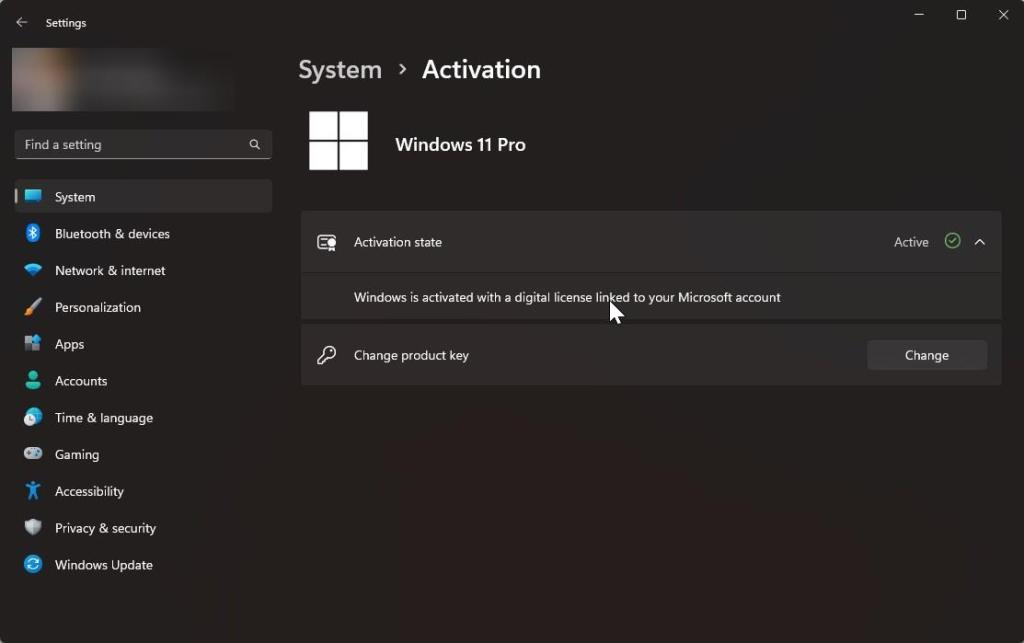
Comando para verificar o status de ativação do Windows 11
O Windows 11 inclui uma função simples que determina se o seu PC está ativo com uma licença válida. Aqui está uma explicação do que é esse comando e como usá-lo.
Na barra de tarefas, clique no botão”Iniciar”. Procure por”Terminal”, clique com o botão direito nele e escolha”Executar como administrador”. Isso iniciará o terminal com privilégios administrativos.
Depois de abrir a janela Terminal, execute”slmgr/xpr.”
Ao executá-lo, o Windows 11 exibe um pop-up com o status de ativação. O Windows está ativado se ler”A máquina está permanentemente ativada”. Se aparecer”O Windows está no modo de notificação”, o Windows 11 não foi ativado.
—
Isso é tudo. É muito simples verificar o status de ativação do Windows 11.
—
Isso é tudo. É muito simples verificar o status de ativação do Windows 11.
p>
Espero que este guia simples e fácil de como fazer do Windows tenha ajudado você.
Se você estiver travado ou precisar de ajuda, envie um e-mail e tentarei ajudar o máximo possível.